如何在电脑上安装Win8和Win7双系统?教程演示
Win8下安装Win7双系统教程演示
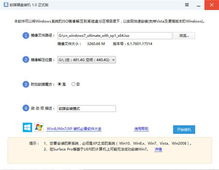
对于很多电脑用户来说,Windows 8的现代化界面和操作方式可能并不完全适应他们的需求,而Windows 7则以其稳定性和兼容性赢得了很多用户的喜爱。那么,有没有一种方法可以让我们的电脑同时拥有这两个系统,从而在需要时自由选择使用呢?答案是肯定的。本文将详细演示如何在Windows 8下安装Windows 7双系统,让你轻松实现双系统并存。

一、准备工作
在开始安装之前,我们需要准备一些必要的材料和工具。

1. 下载Windows 7镜像文件
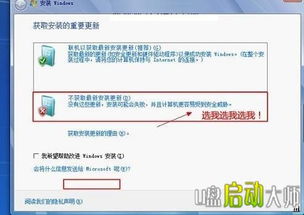
首先,我们需要从官方网站或其他可信的下载站点下载Windows 7的ISO镜像文件。你可以访问一些提供Windows 7下载的网站,如[这个链接](http://xt.299229.com/windows7/),选择最新版本的Windows 7旗舰版进行下载。
2. 备份重要数据
在安装双系统之前,一定要备份好重要数据,以防万一在安装过程中发生数据丢失。
3. 准备足够的硬盘空间
你需要确保你的硬盘有足够的空间来安装Windows 7。一般来说,建议为Windows 7预留至少20GB的可用空间。
4. 准备USB启动盘制作工具和磁盘分区工具
你可以使用Rufus等工具将下载的Windows 7 ISO镜像文件制作成可启动的USB安装盘。同时,你还需要一个磁盘分区工具,如MiniTool Partition Wizard,来为你的Windows 7创建一个新的分区。
二、制作USB启动盘和分区
1. 制作USB启动盘
首先,下载并安装Rufus工具。然后,将你的U盘插入电脑,运行Rufus,选择你下载的Windows 7 ISO镜像文件,并设置目标设备为你的U盘。接下来,点击“开始”按钮,等待Rufus制作完成USB启动盘。
2. 分区
使用MiniTool Partition Wizard或电脑自带的磁盘管理工具,缩小现有的Windows 8分区,为Windows 7创建一个新的分区。确保不要误删除或格式化现有的Windows 8系统分区和重要数据。
三、安装Windows 7
1. 重启电脑并进入BIOS设置
重启电脑,并在启动时按下相应的键(通常是F2、F12、Delete等)进入BIOS设置。在BIOS中,将启动顺序设置为从USB启动盘启动。
2. 开始安装Windows 7
重启电脑后,你将从USB启动盘启动并进入Windows 7的安装界面。按照安装程序的指引进行安装。在安装过程中,当询问安装位置时,选择你之前为Windows 7准备的新分区。
3. 安装过程中的选择
在安装的第一步,你会看到一个选项,询问是否要获取最新安装更新。建议选择第二项“不获取最新安装更新”,这样可以更快地完成安装。如果选择第一项,会下载一些更新文件,过程会比较慢,并且需要联网状态进行。
4. 接受许可条款并选择自定义安装
在安装过程中,你需要接受许可条款,并选择自定义安装。然后,选择你之前创建的新分区作为安装目标。
5. 等待安装完成
接下来,安装程序将开始复制文件并安装Windows 7。这个过程可能需要一些时间,请耐心等待。安装完成后,电脑会自动重启。
四、配置启动菜单
1. 设置默认启动系统
安装完成后,你可能会直接进入Windows 7系统。为了能够在开机时选择启动Windows 8或Windows 7,你需要配置启动菜单。你可以按Win+R组合键,打开运行对话框,输入“msconfig”并按回车键进入系统配置。在“引导”菜单下,你可以看到Windows 7和Windows 8的启动项。选择你想要设置为默认启动的系统,并将其排在第一位。
2. 添加Windows 8启动项(如果需要)
如果在安装Windows 7后,你发现启动菜单中没有Windows 8的启动项,你可以使用EasyBCD等启动项管理软件来添加。在Windows 7中安装EasyBCD,然后运行它,按照提示添加Windows 8的启动项。
五、双系统使用技巧
1. 切换系统
在配置好启动菜单后,你可以在开机时通过上下键选择想要启动的系统。选择后,电脑将直接启动到所选系统,无需重启。
2. 文件共享
如果你没有覆盖掉Windows 8的分区,那么在Windows 7下你还可以访问Windows 8的系统盘文件。例如,Windows 8下的桌面文件在Windows 7中也可以调用。
3. 注意事项
在使用双系统时,注意不要在一个系统中直接修改或删除另一个系统的文件,以免破坏系统完整性。
定期备份重要数据,以防系统出现问题时数据丢失。
如果其中一个系统出现问题,你可以通过另一个系统来修复或重装。
六、总结
通过以上步骤,你现在应该已经成功在你的Windows 8电脑上安装了Windows 7双系统。双系统并存的好处在于,你可以在需要时自由选择使用哪个系统,从而满足不同的工作和学习需求。同时,也为你提供了更多的选择和灵活性。希望这篇教程能帮助你顺利安装双系统,并享受双系统带来的便利。
新锐游戏抢先玩
游戏攻略帮助你
更多+-
03/04
-
03/04
-
03/04
-
03/04
-
03/04











